win7aero效果怎么打开?
作者:佚名 来源:雨林木风 2019-04-24 15:37:44
win7aero效果怎么打开?Aero效果是win7系统特有的个性化主题,表现为一种透明式的毛玻璃效果,在该主题下,我们可以自定义更改系统窗口及任务栏的颜色,以及透明效果,下面,笔者整理了相关操作教程,教大家怎么打开win7系统的aero效果!(win732位系统/win764位系统通用)

1、在桌面上的任意空白区域点击鼠标右键,并选择桌面菜单中“个性化”选项打开;
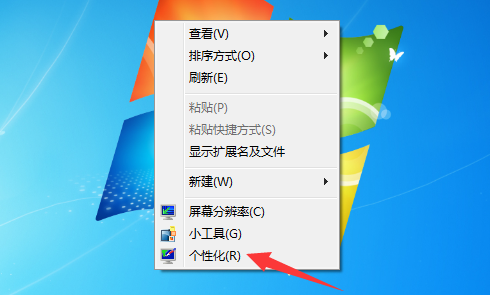
2、接下来,我们可以在主题分类中找到“Aero 主题”分类,分类中包含了两种带有Aero效果的主题,分别为静态主题以及幻灯片主题;
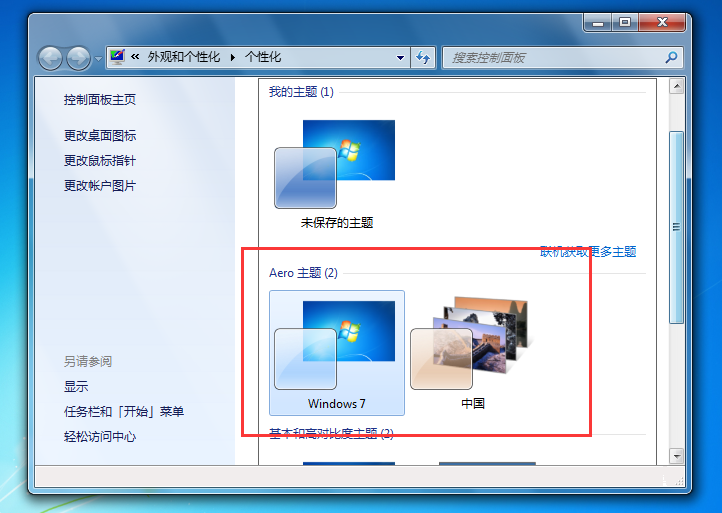
3、使用鼠标左键,点击选择任意一款主题换成切换;
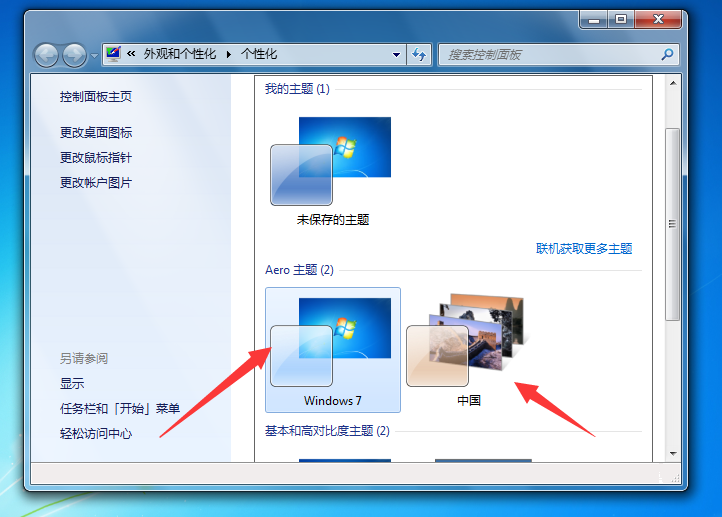
4、接着,滑动右侧滚动条至底部,找到“窗口颜色”一项点击进入;
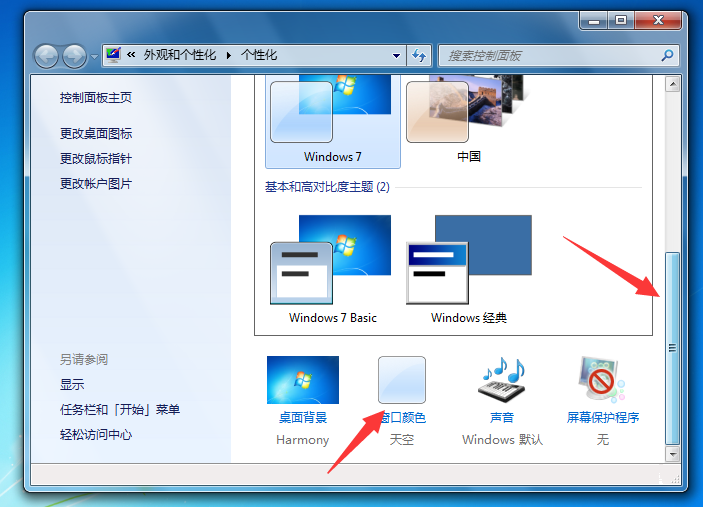
5、并在新面板中勾选“启用透明效果”选项,并在所有颜色中自定义选择您喜欢的颜色,点击“保存修改”按钮,即可顺利打开Aero效果了。
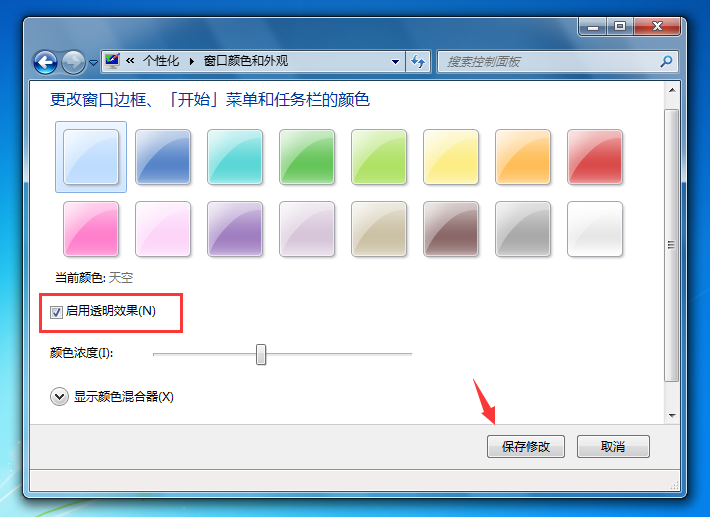
综上所述,便是win7系统打开Aero效果的具体步骤了,有需要的小伙伴们快快动手操作一下吧,
- 上一篇:win10用户名如何修改?
- 下一篇:手把手教你pdf文件用什么打开
相关阅读
- 热门手游
- 最新手游
- 本类周排行
- 本类总排行

























